チャートのカラーパレットやプロパティのデフォルト値を変更する
Exploratoryで作成したチャートは、「プロパティ」や「色、グループ、並び順の設定」メニューからデフォルトの設定を変更して、チャートごとに見せ方を自在に変更できます。
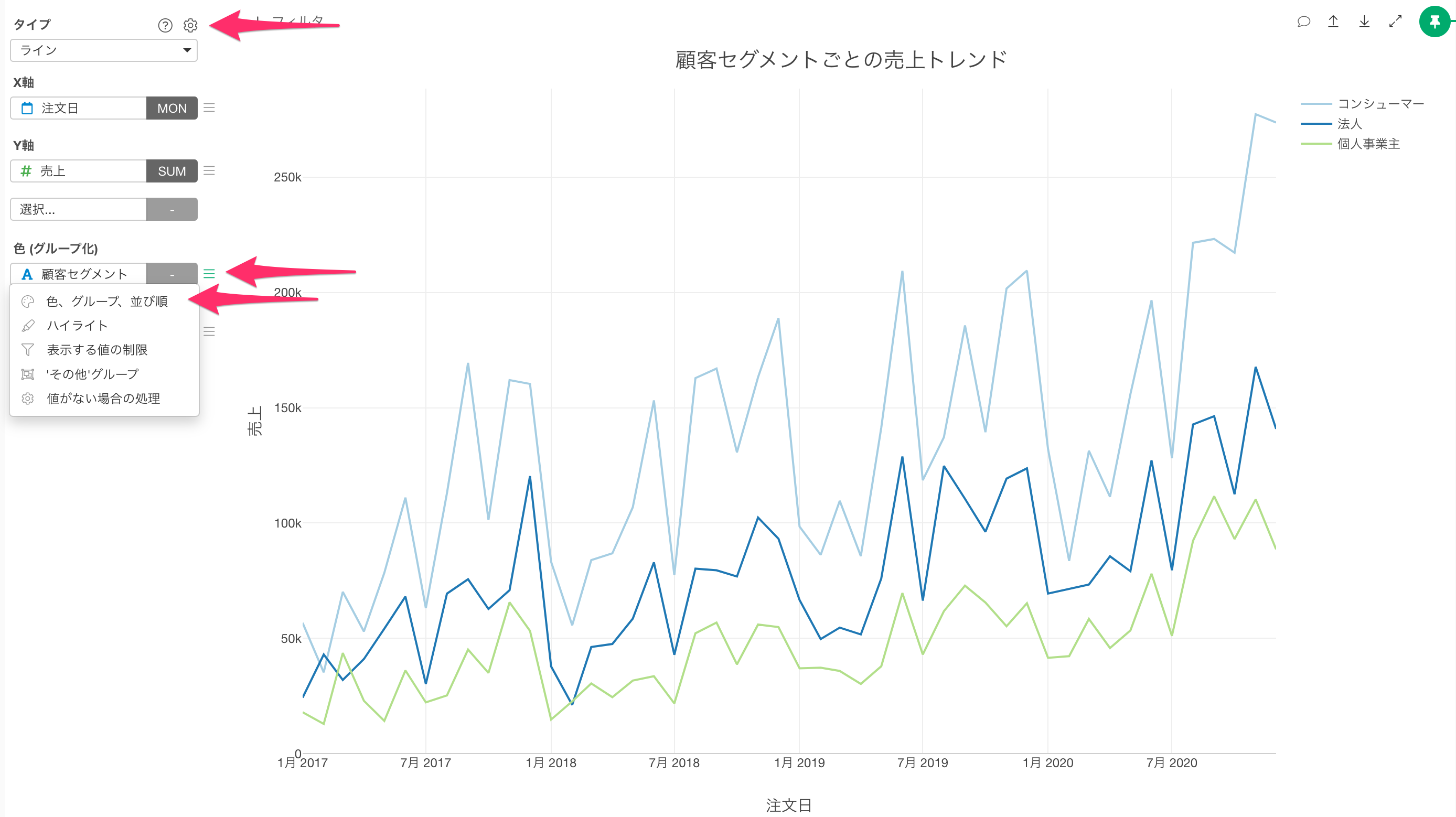
一方で、デフォルトの設定を変更して、新しいチャートを作成するときには常に自身で定義した「カラーパレット」や「プロパティ」の設定を適用したいときがあります。
こちらのノートでは、「システムの設定」からチャートで設定可能な「カラーパレット」や「プロパティ」のデフォルト値を指定する方法をご紹介します。
チャートの設定のデフォルト値を変更したいときは、「システム設定」を選択します。

システムの設定ダイアログが表示されたら「チャート」タブに移動します。
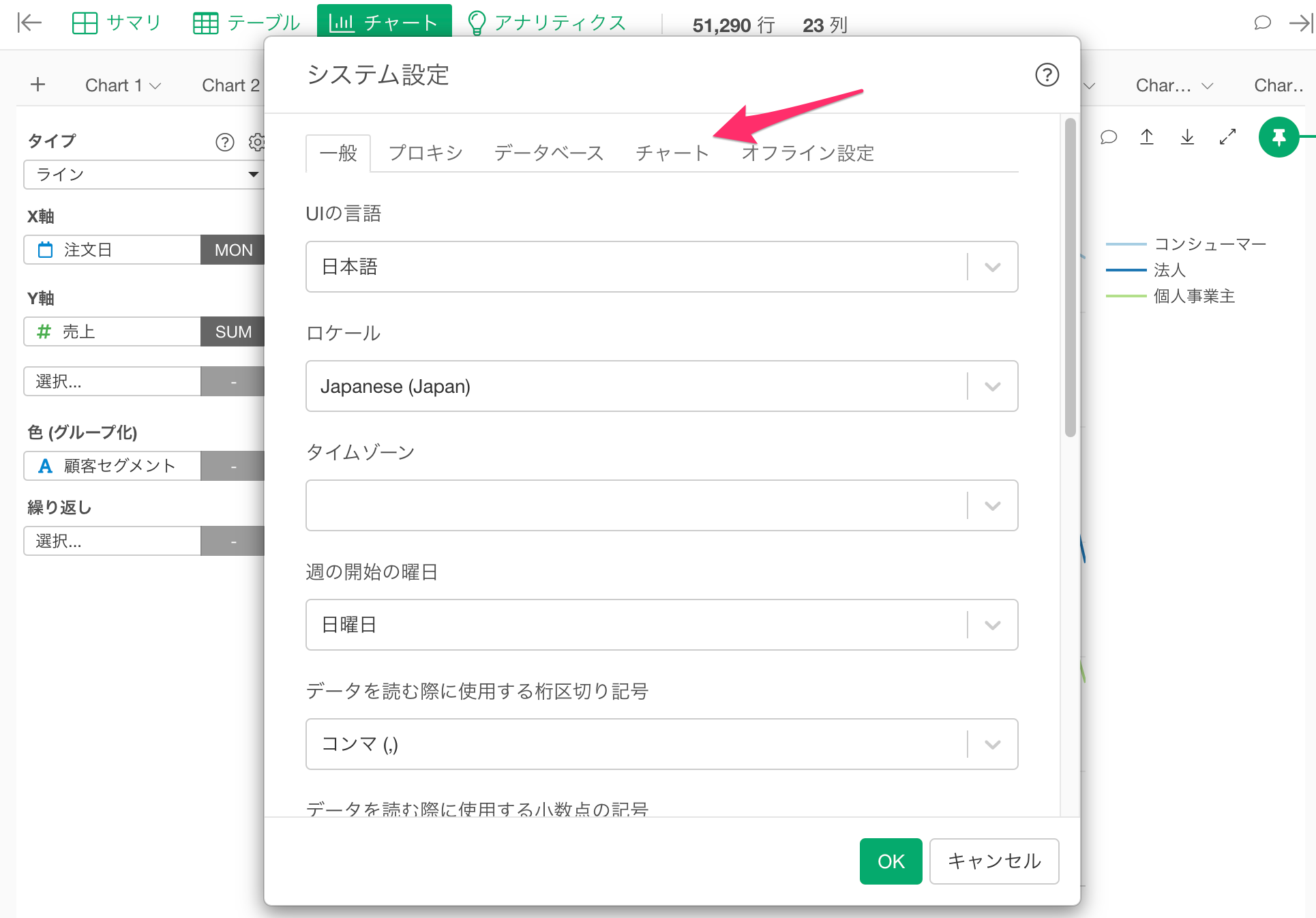
チャートタブに移動すると、設定可能なデフォルト値の一覧を確認できます。
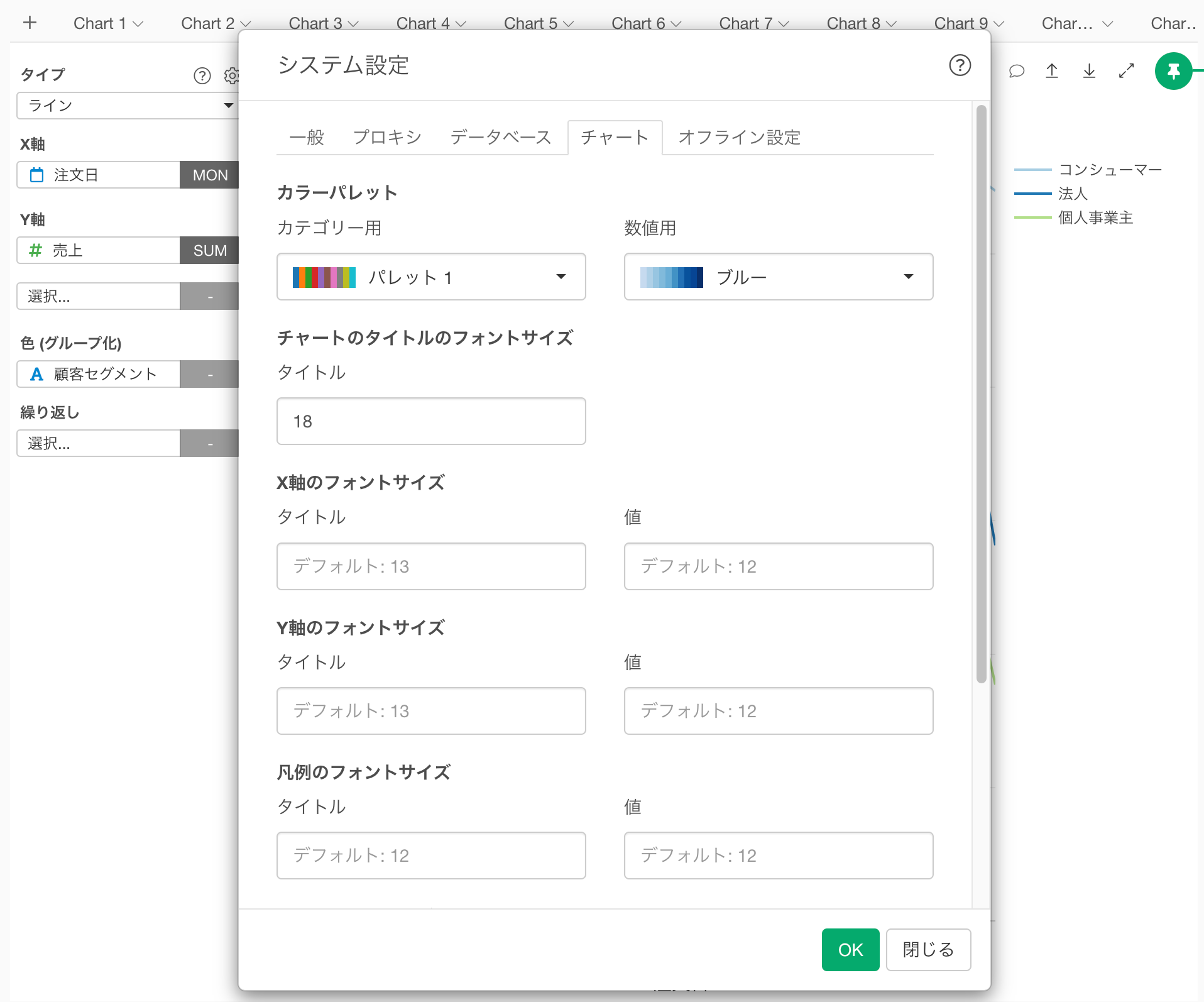
カラーパレット
カラーパレットでは「色(グループ化)」に列を選択したときに利用するカラーパレットを設定できます。
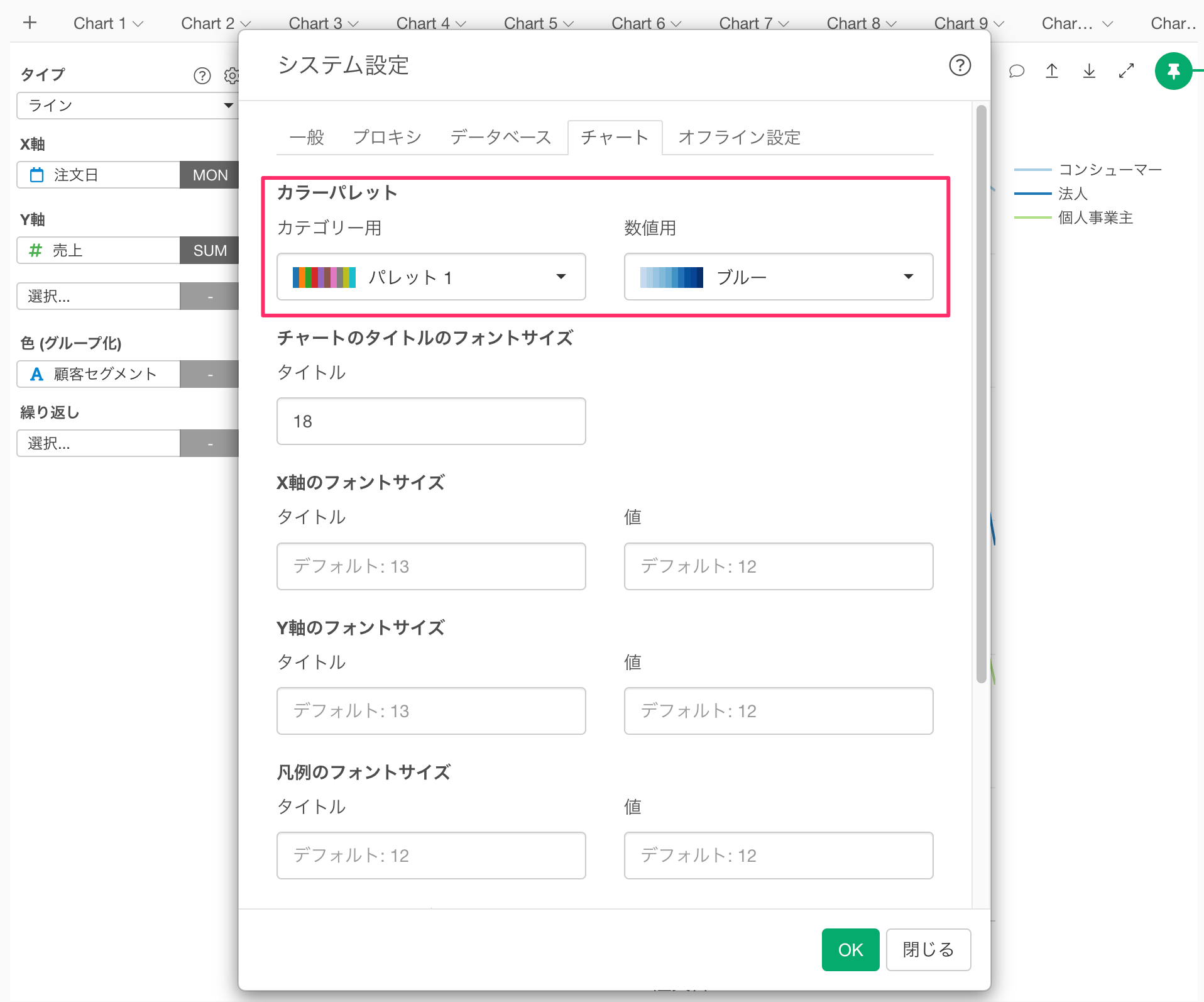
カテゴリー用
カテゴリー用では「色(グループ化)」にカテゴリ型の列を選択したときのデフォルトのカラーパレットの変更が可能です。
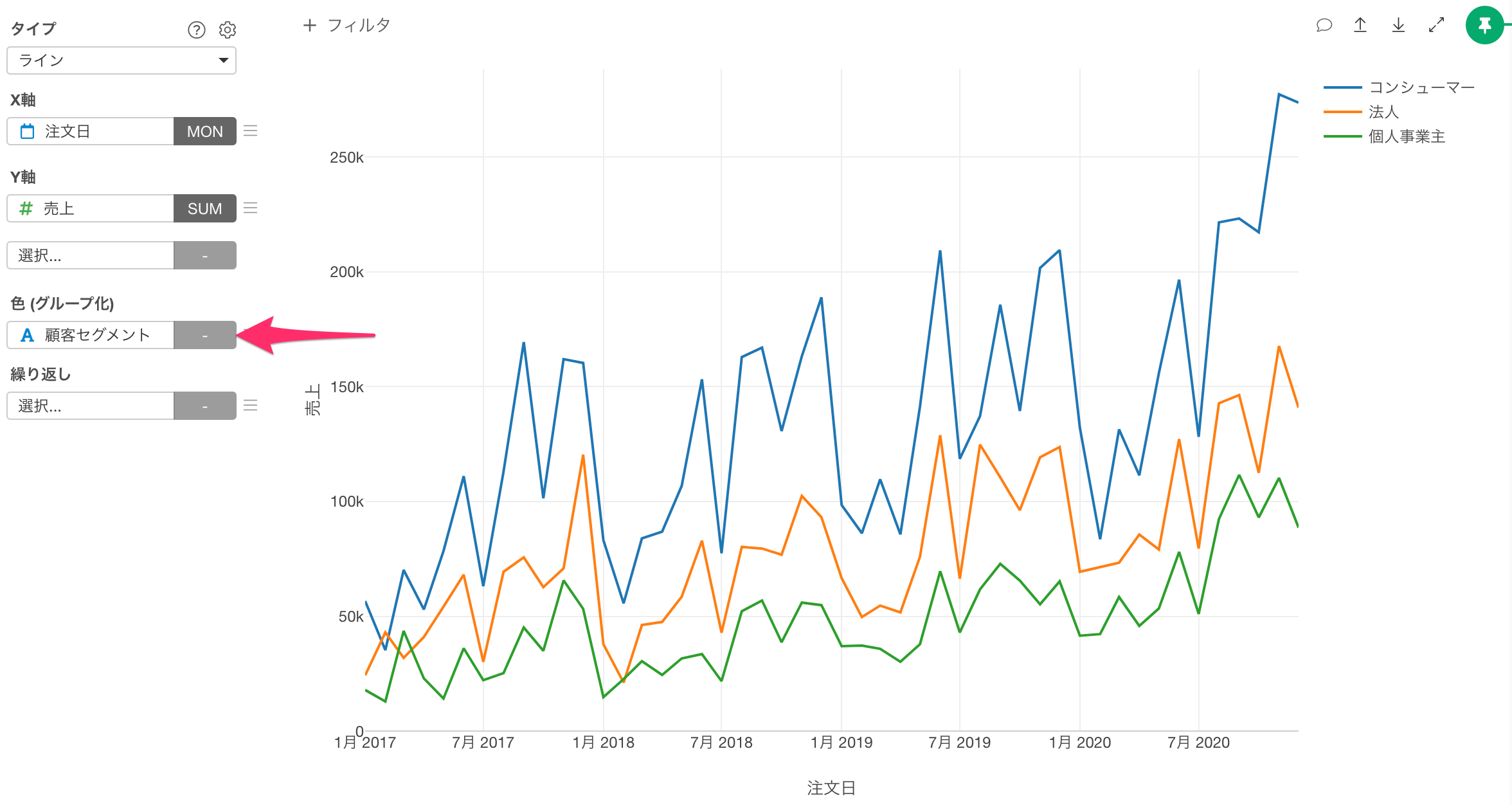
デフォルトは「パレット1」になっていますが、あらかじめ用意されている他のパレットや、「ユーザーカラーパレット」から自身で作成したカラーパレットの選択が可能です。
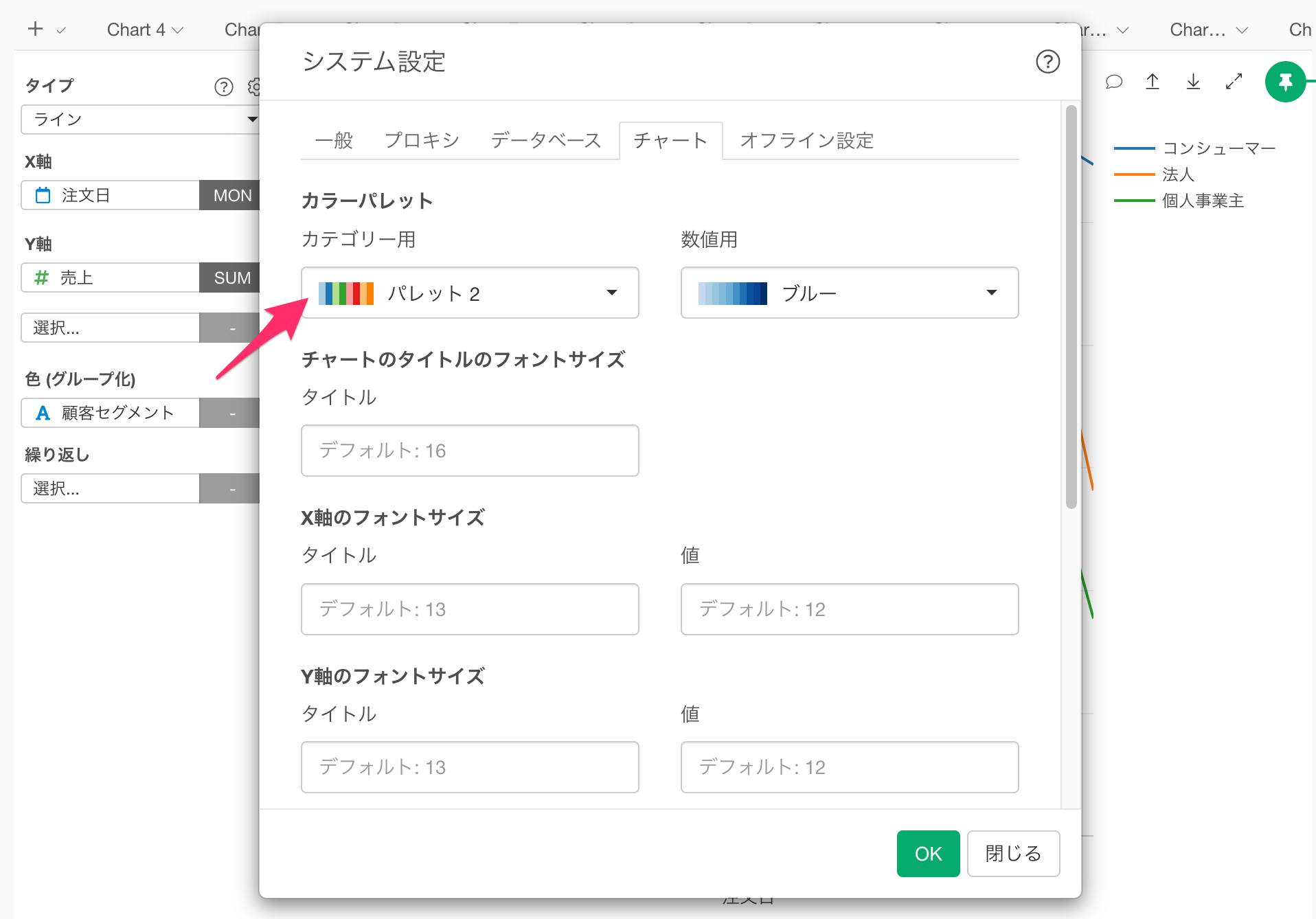
数値用
数値用では「色(グループ化)」に数字型の列を選択したときのデフォルトのカラーパレットの変更が可能です。
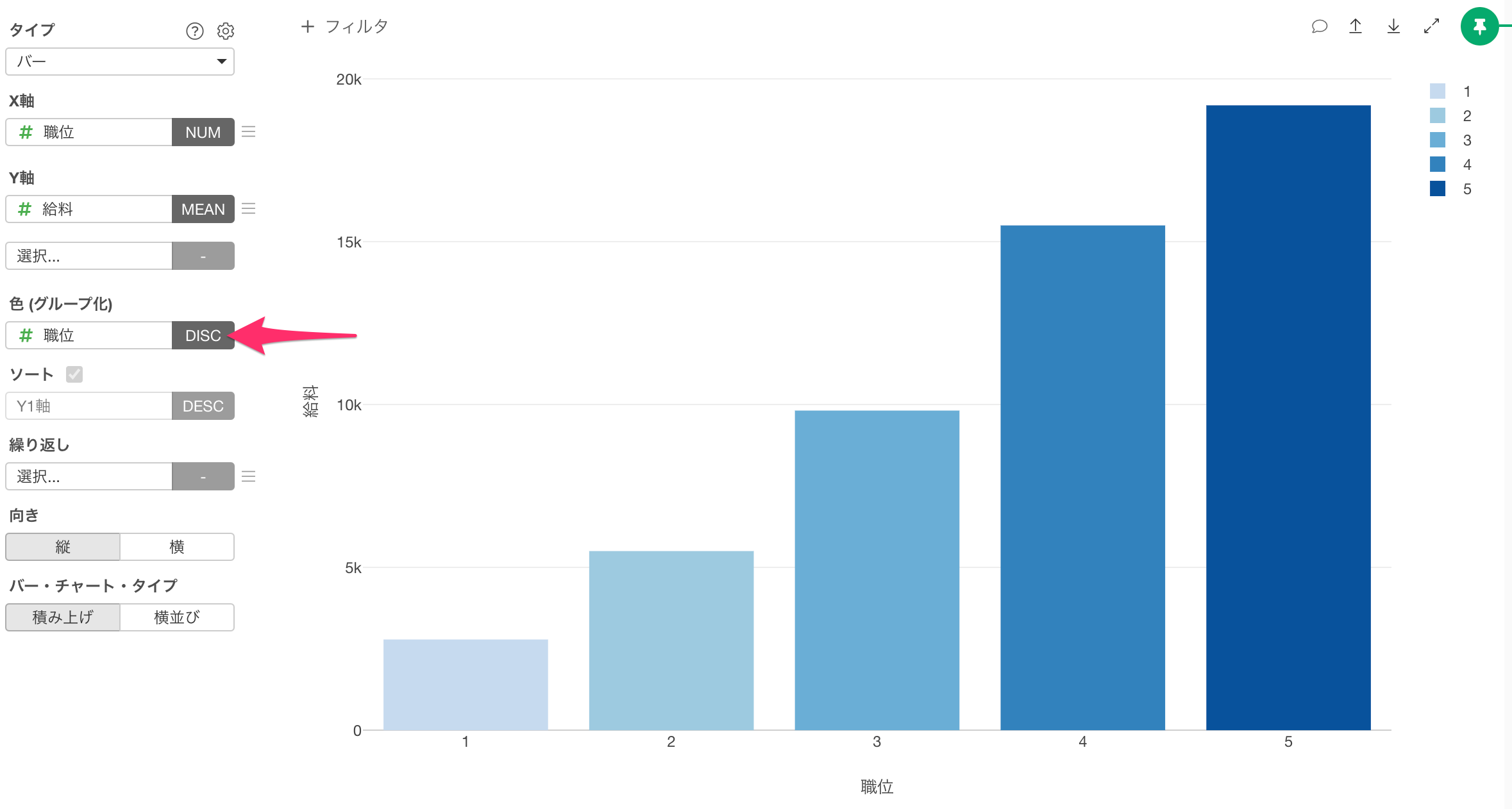
デフォルトは「ブルー」のグラデーションになっていますが、カテゴリー用と同じように、あらかじめ用意されている他のパレットや、ユーザーカラーパレットから自身で作成したカラーパレットの選択が可能です。
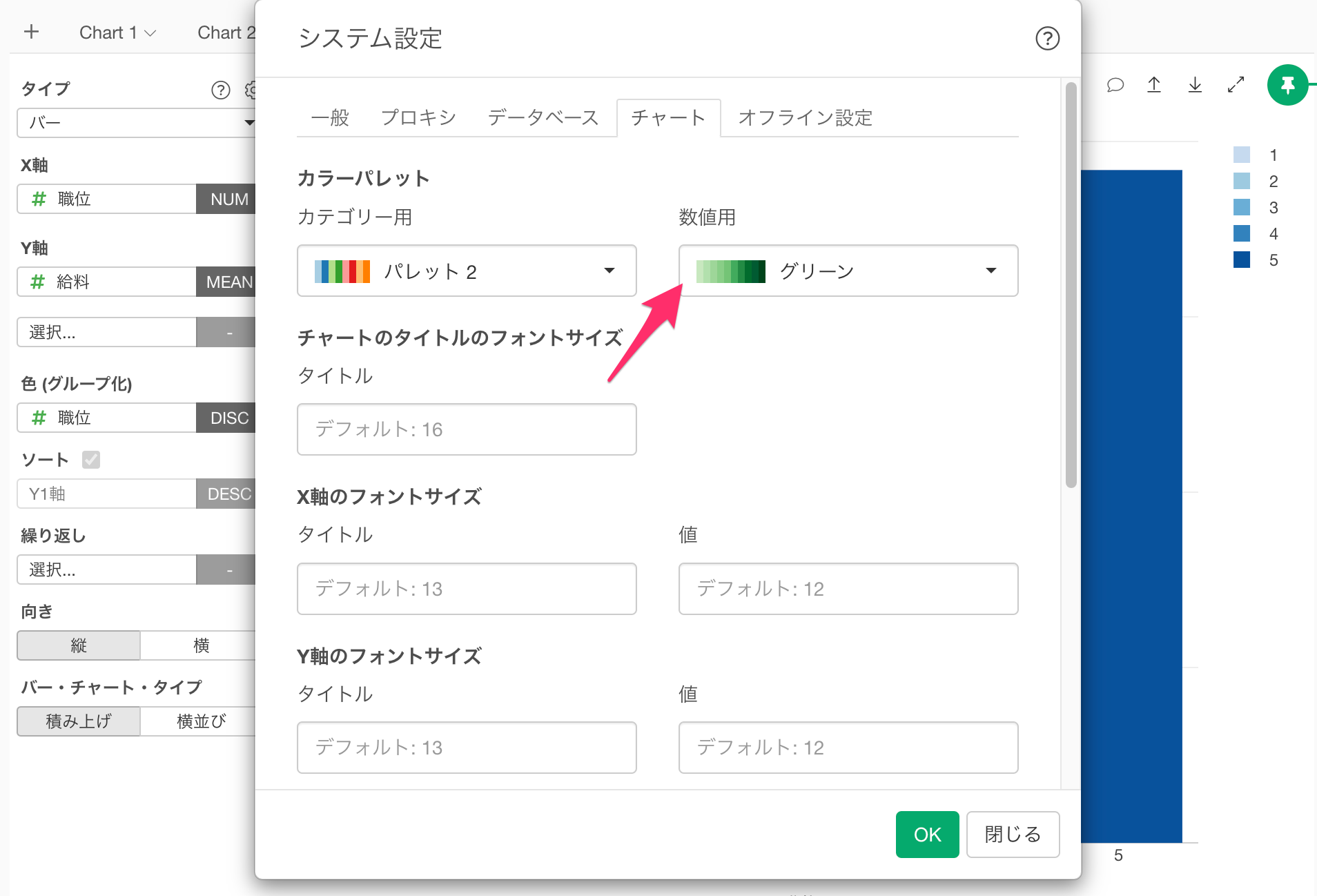
「チャートのタイトルのフォントサイズ」
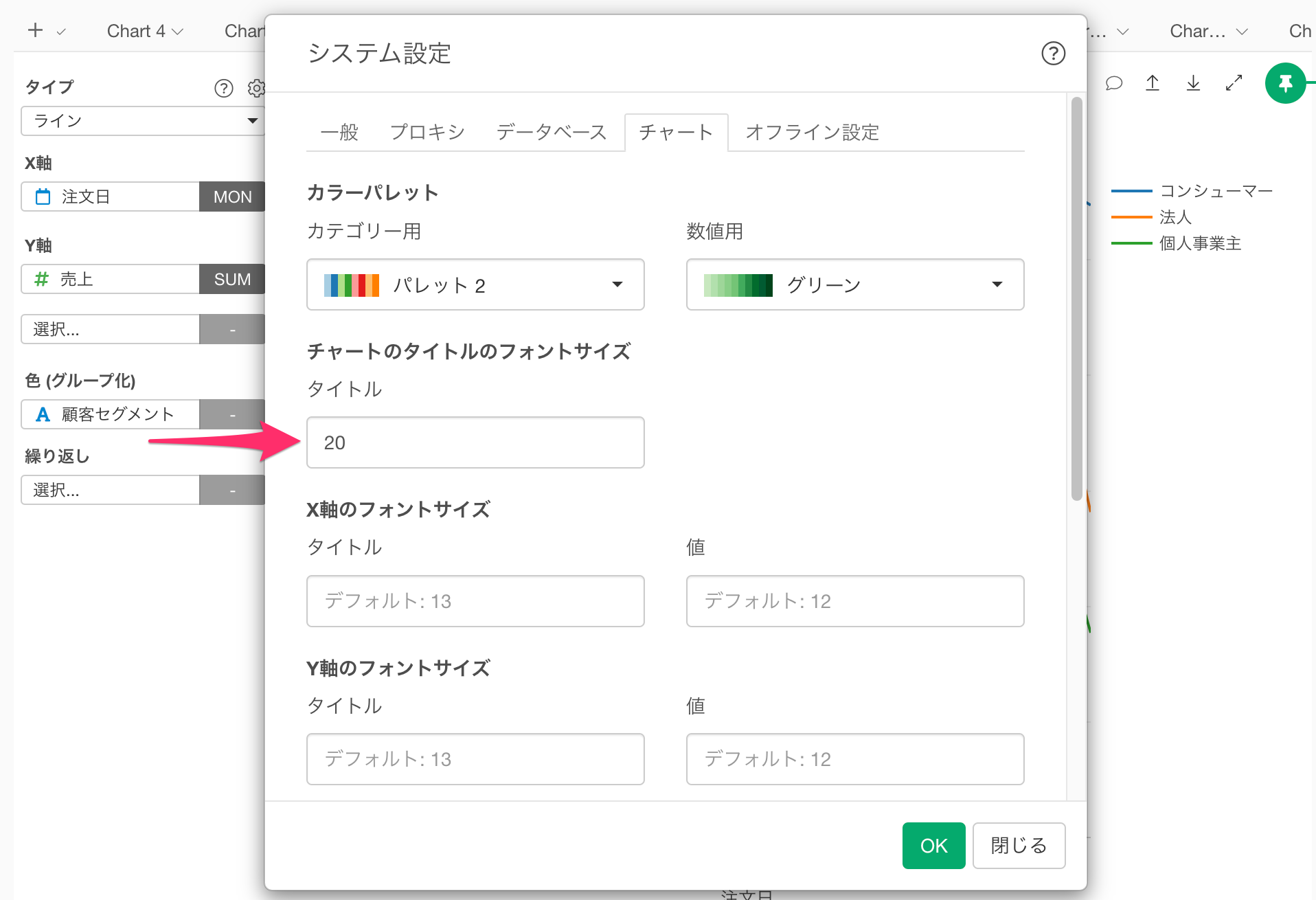
「チャートのタイトルのフォントサイズ」はチャートのプロパティからタイトルのテキストを指定したときに有効なメニューです。
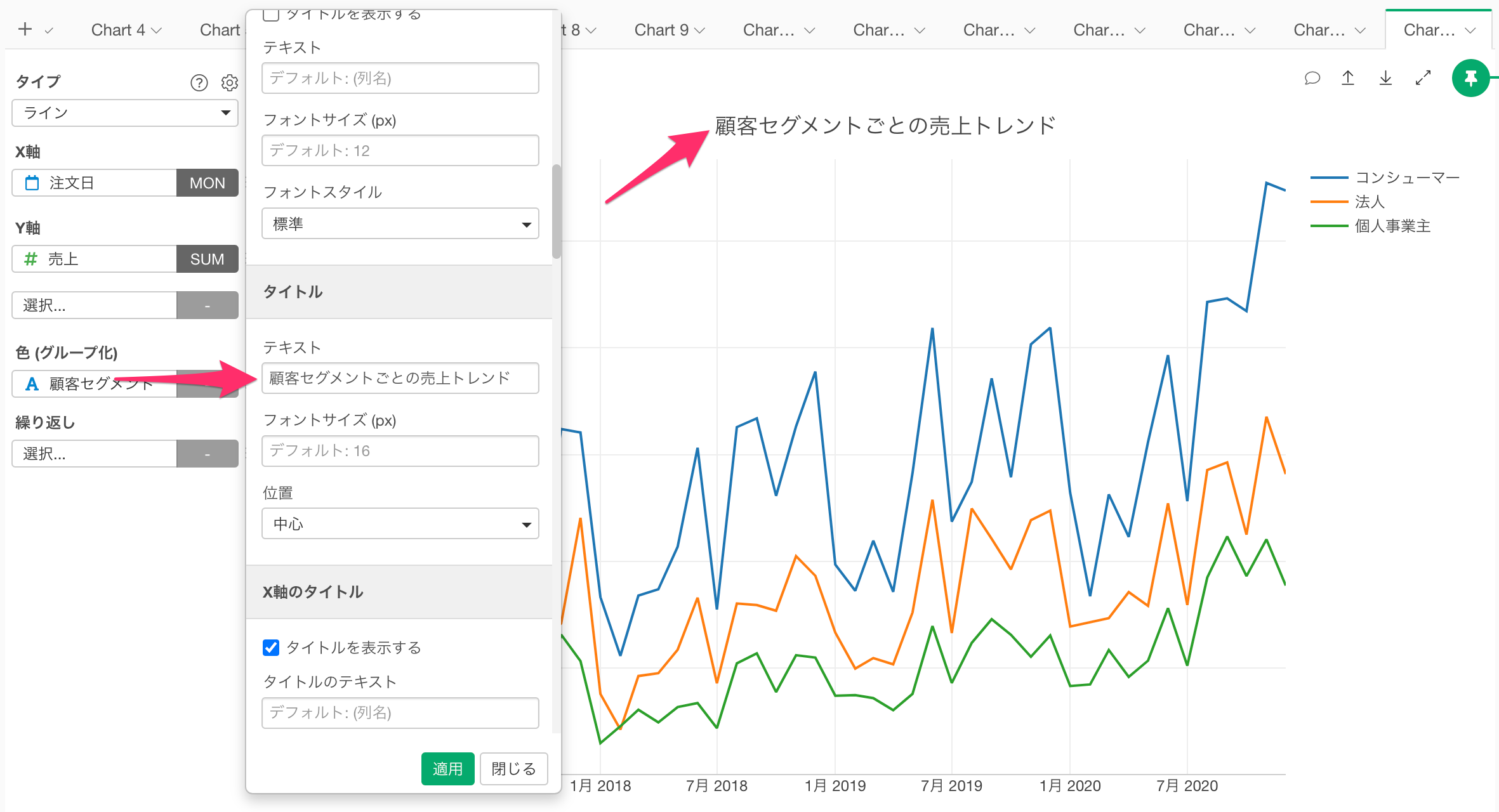
「チャートのタイトルのフォントサイズ」を変更することで、タイトルのテキストを指定したときに、常に指定した「チャートのタイトルのフォントサイズ」が利用されます。
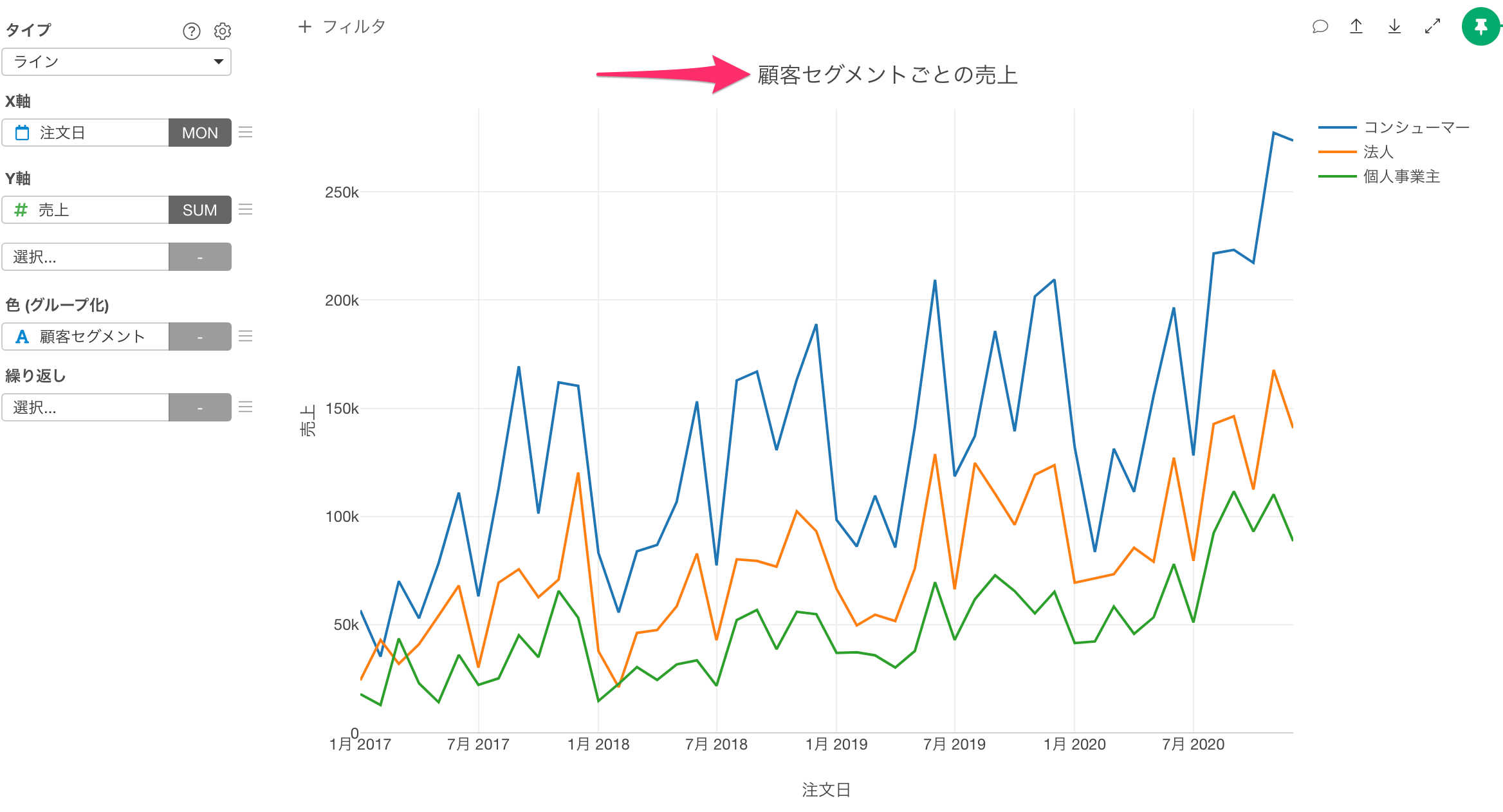
X軸のフォントサイズ
「X軸のフォントサイズ」ではX軸のタイトルや値のフォントサイズの指定が可能です。
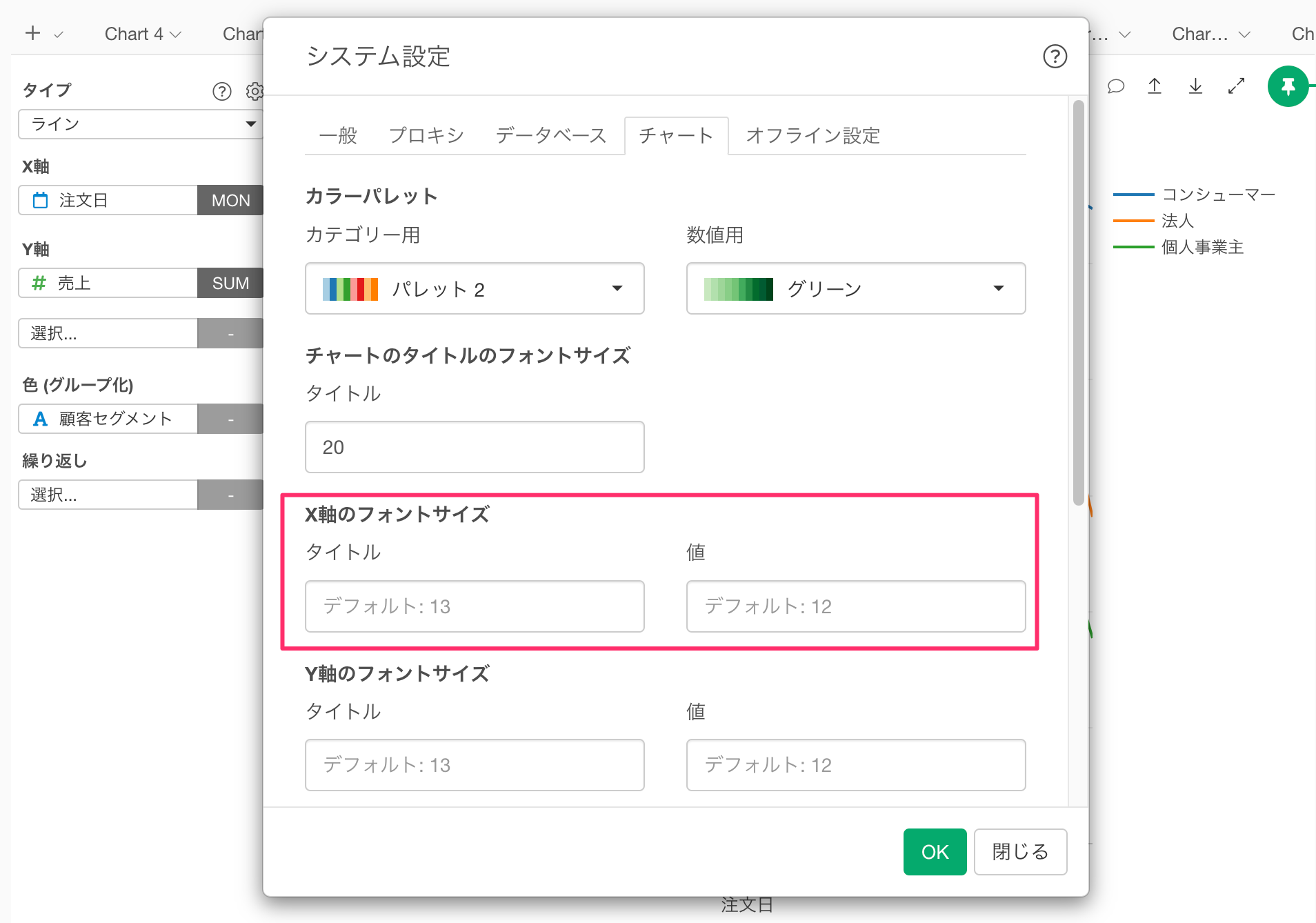
タイトル
「タイトル」からはX軸のタイトルのフォントサイズの指定が可能です。
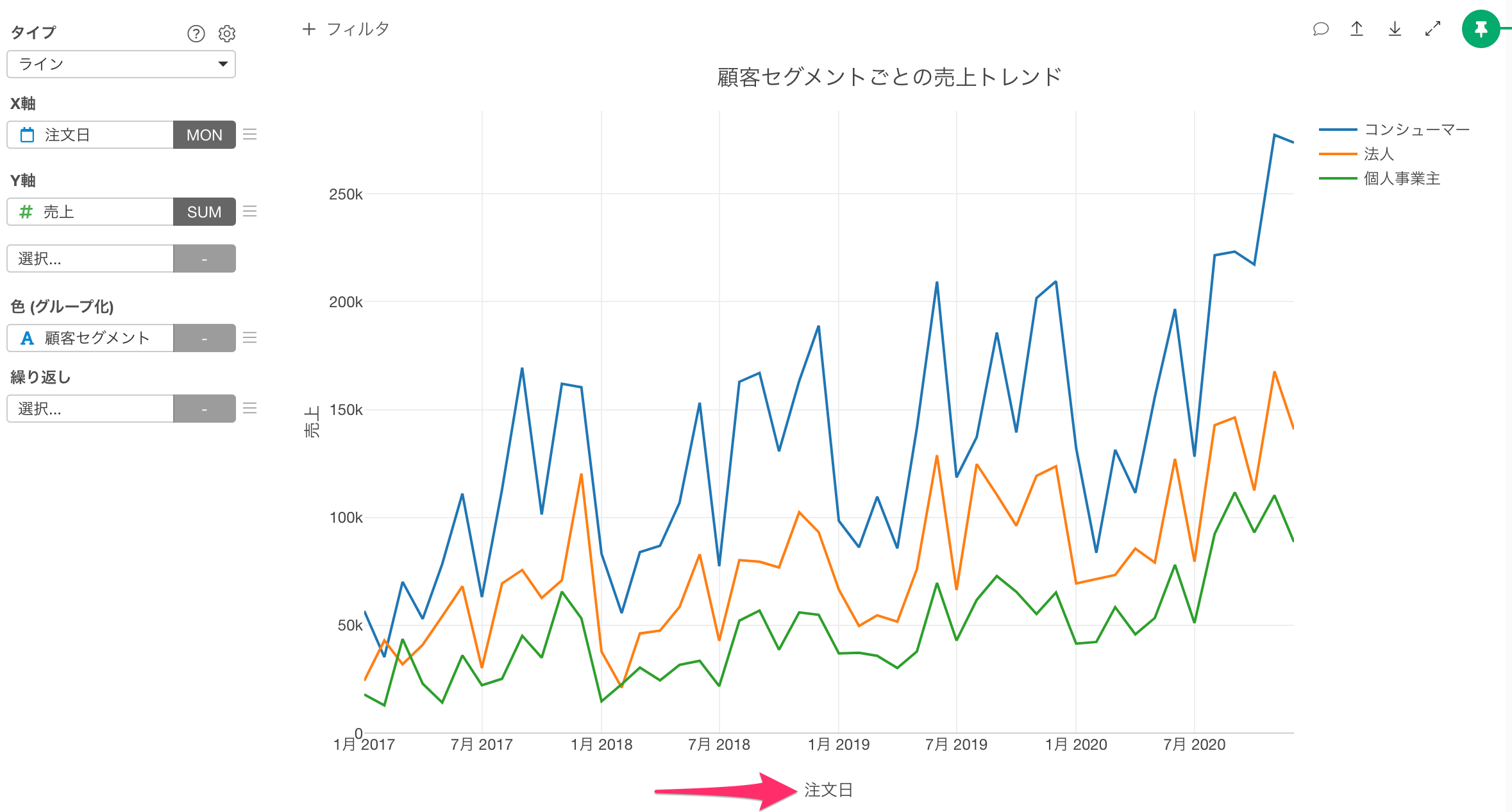
値
「値」からはX軸の値のフォントのサイズの指定が可能です。
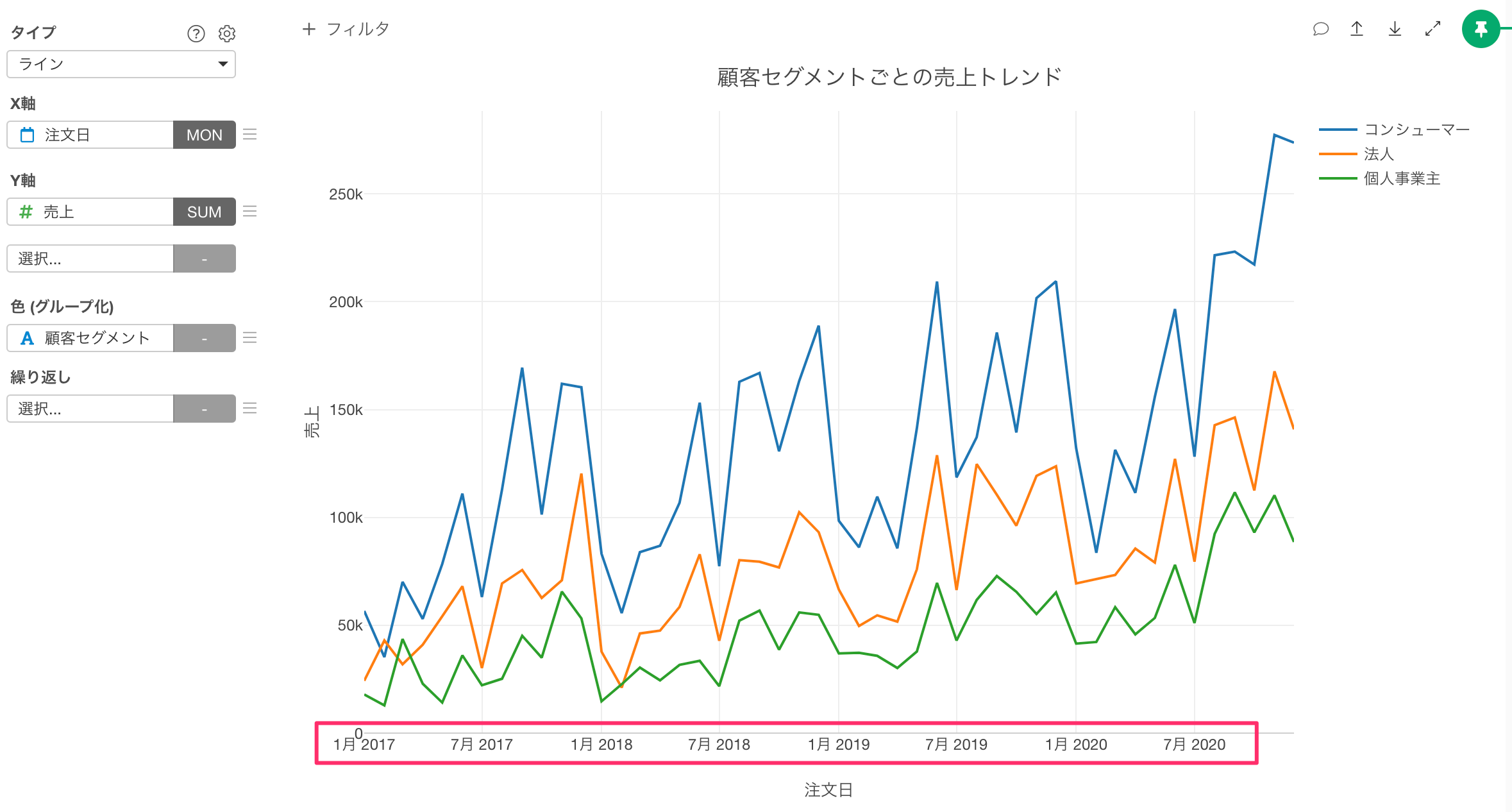
Y軸のフォントサイズ
「Y軸のフォントサイズ」ではY軸のタイトルや値のフォントサイズの指定が可能です。
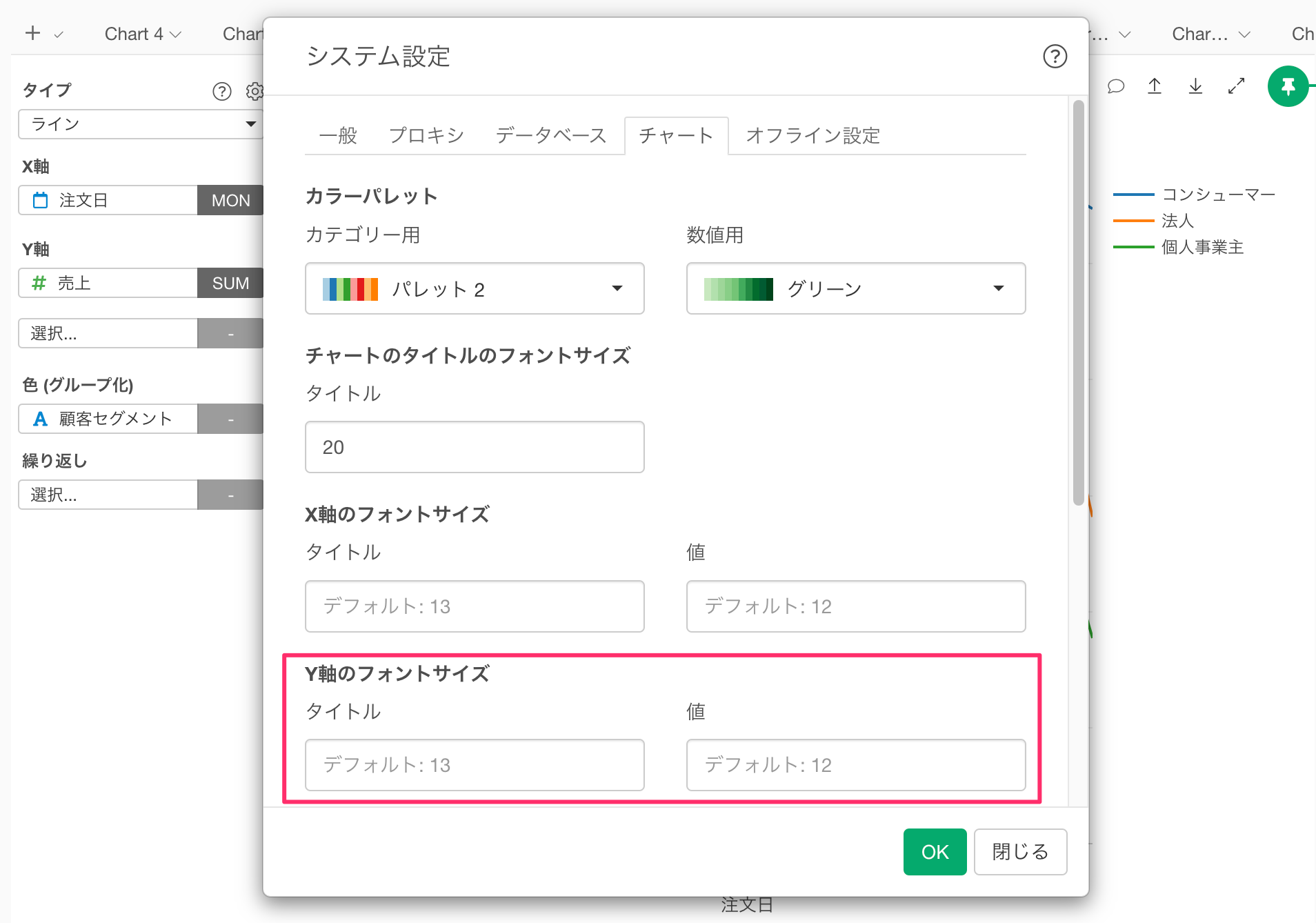
タイトル
「タイトル」からはY軸のタイトルのフォントのサイズの指定が可能です。
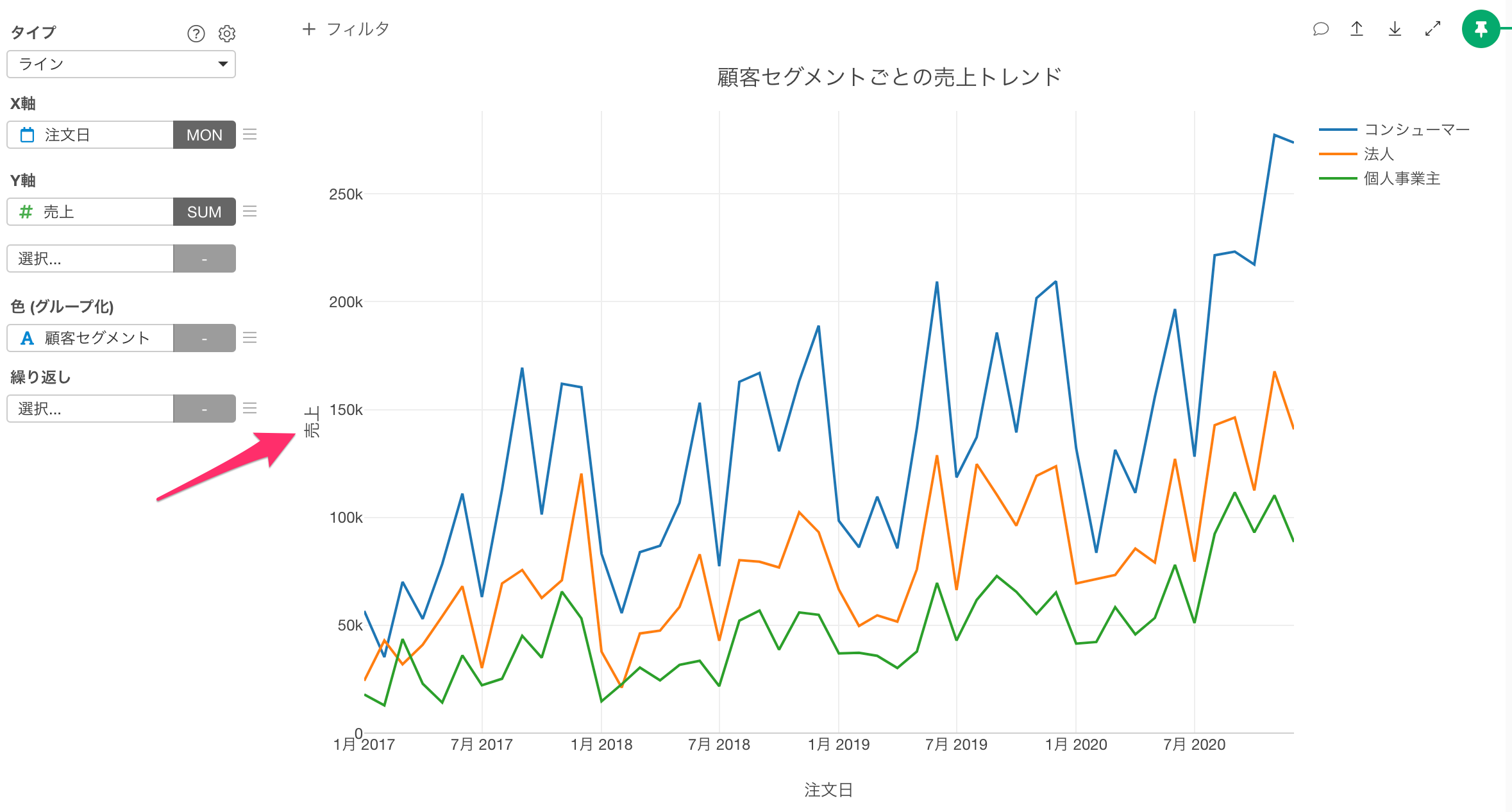
値
「値」からはY軸の値のフォントのサイズの指定が可能です。
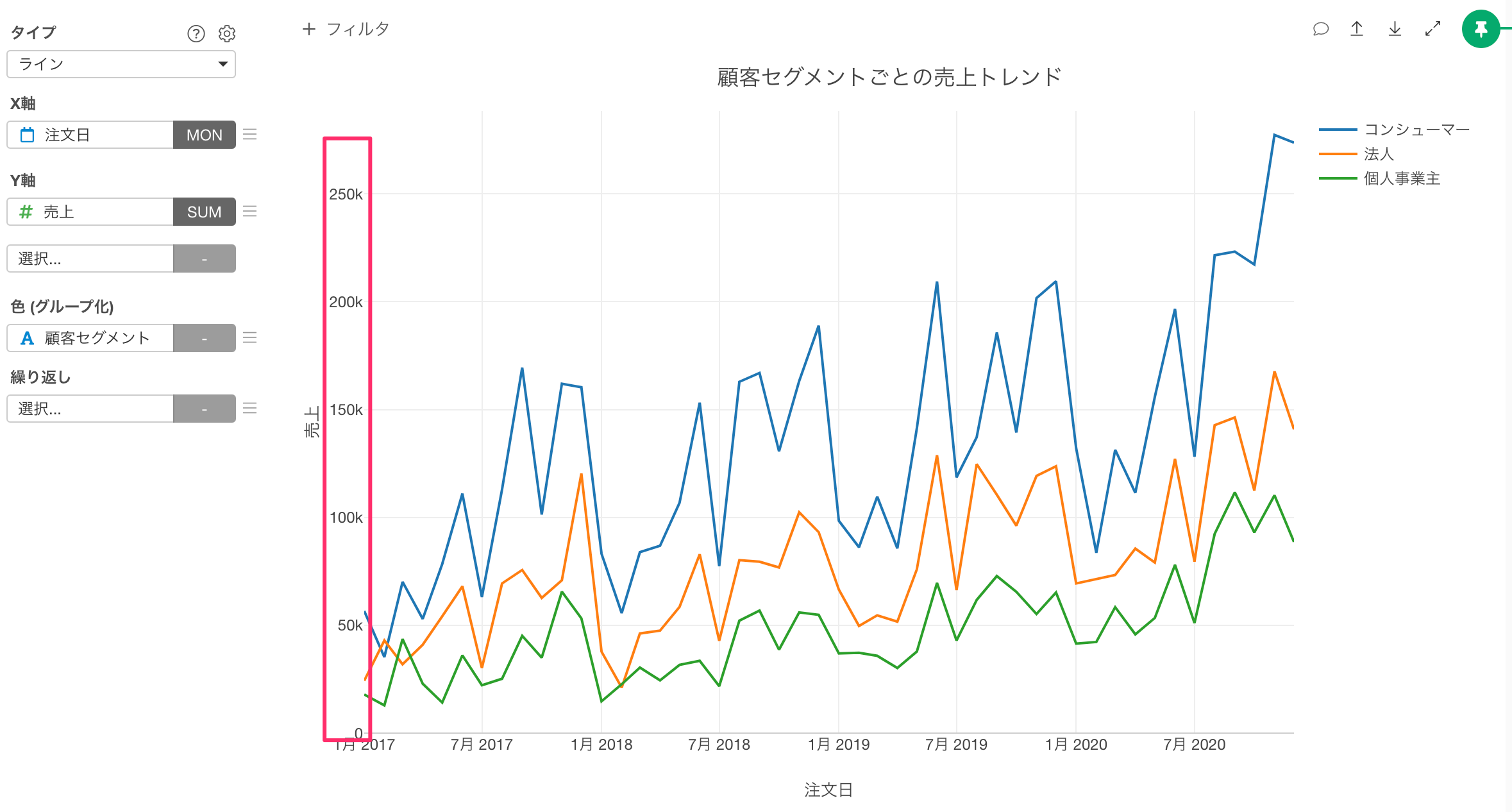
凡例のフォントサイズ
「凡例のフォントサイズ」では凡例のタイトルや、凡例の値のフォントサイズの指定が可能です。
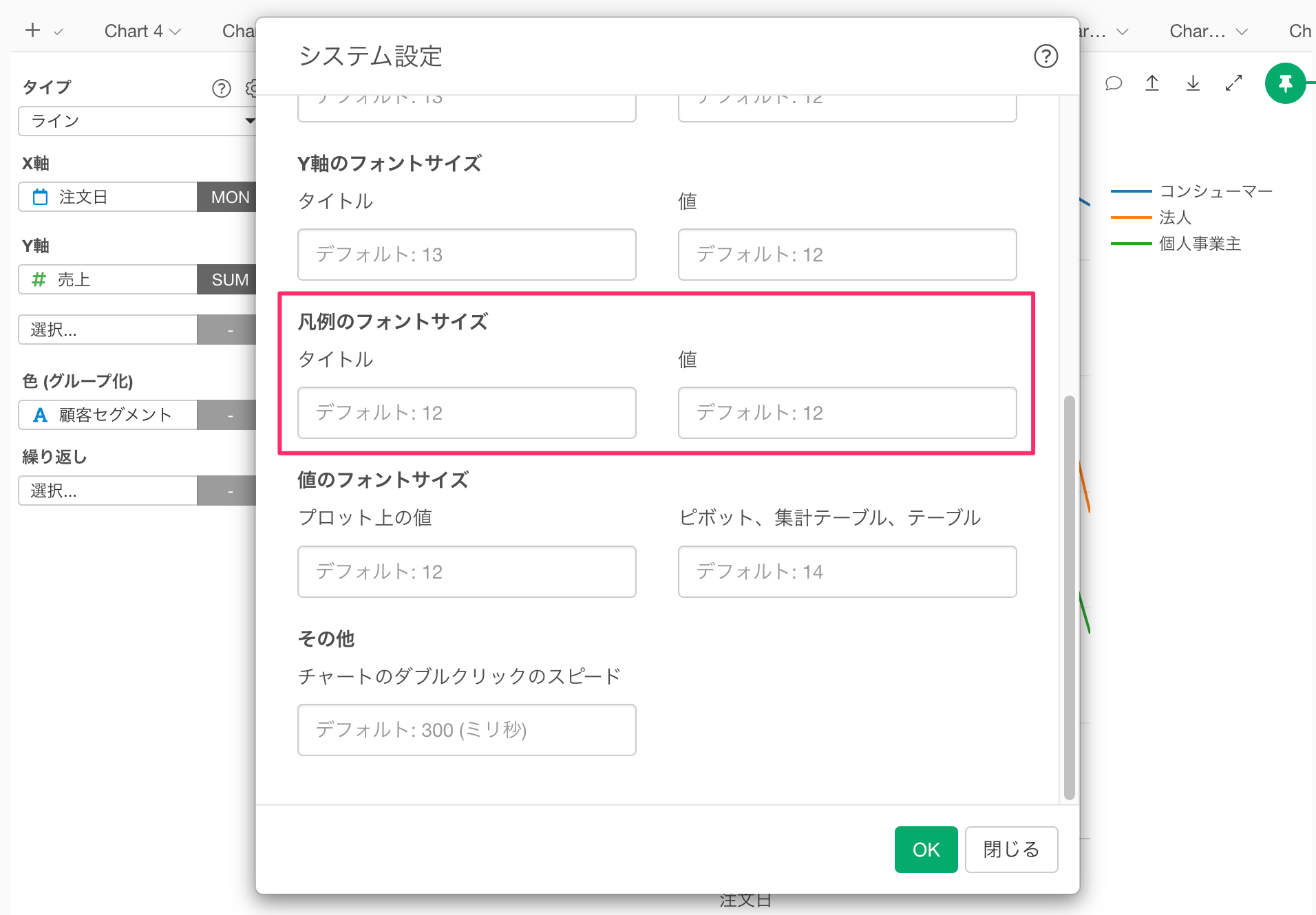
タイトル
「凡例のフォントサイズ」はチャートのプロパティの「凡例のタイトル」から「タイトルを表示する」にチェックを付けたときに有効なメニューです。
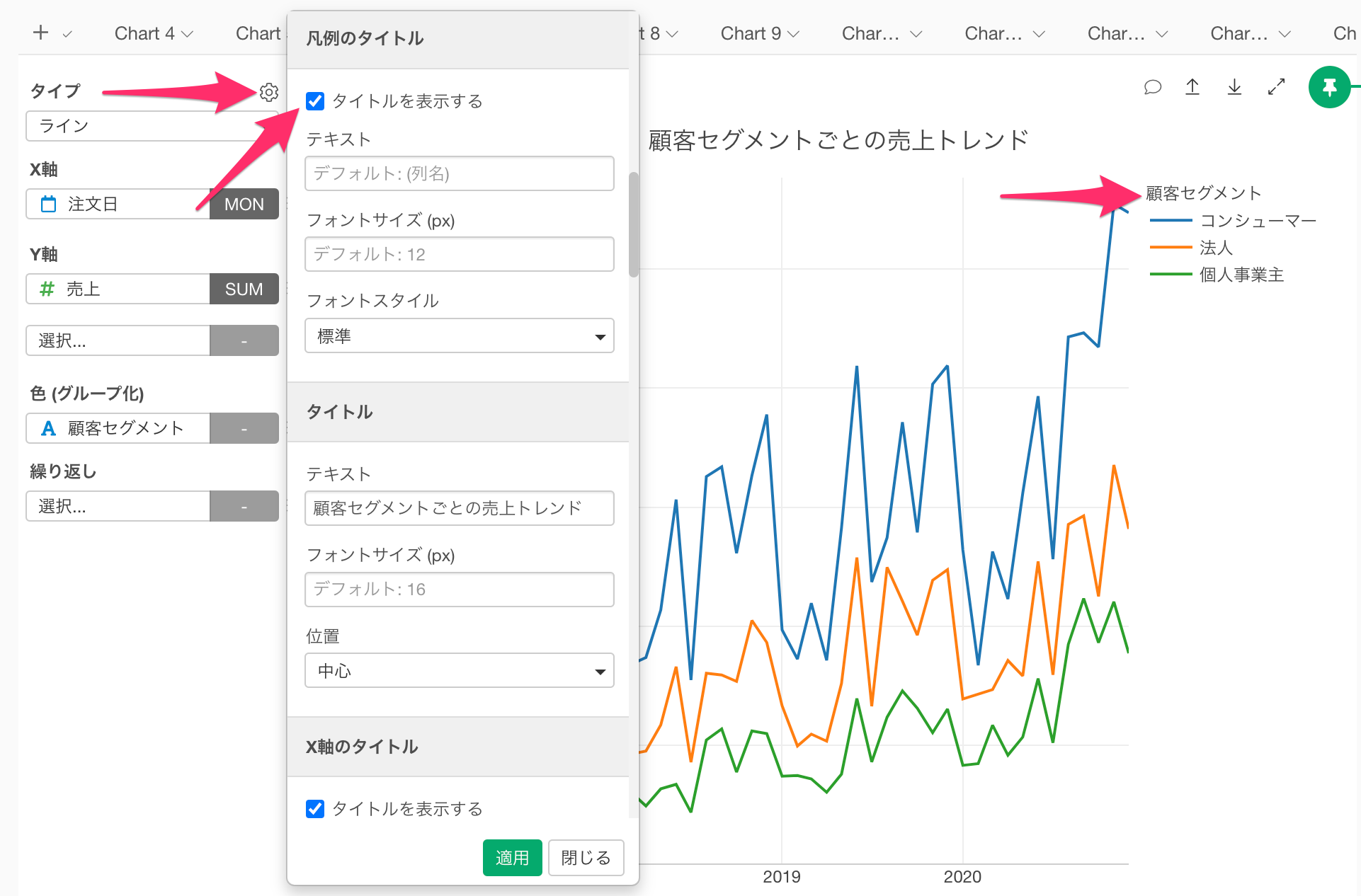
「タイトル」からは凡例のタイトルのフォントのサイズの指定が可能です。
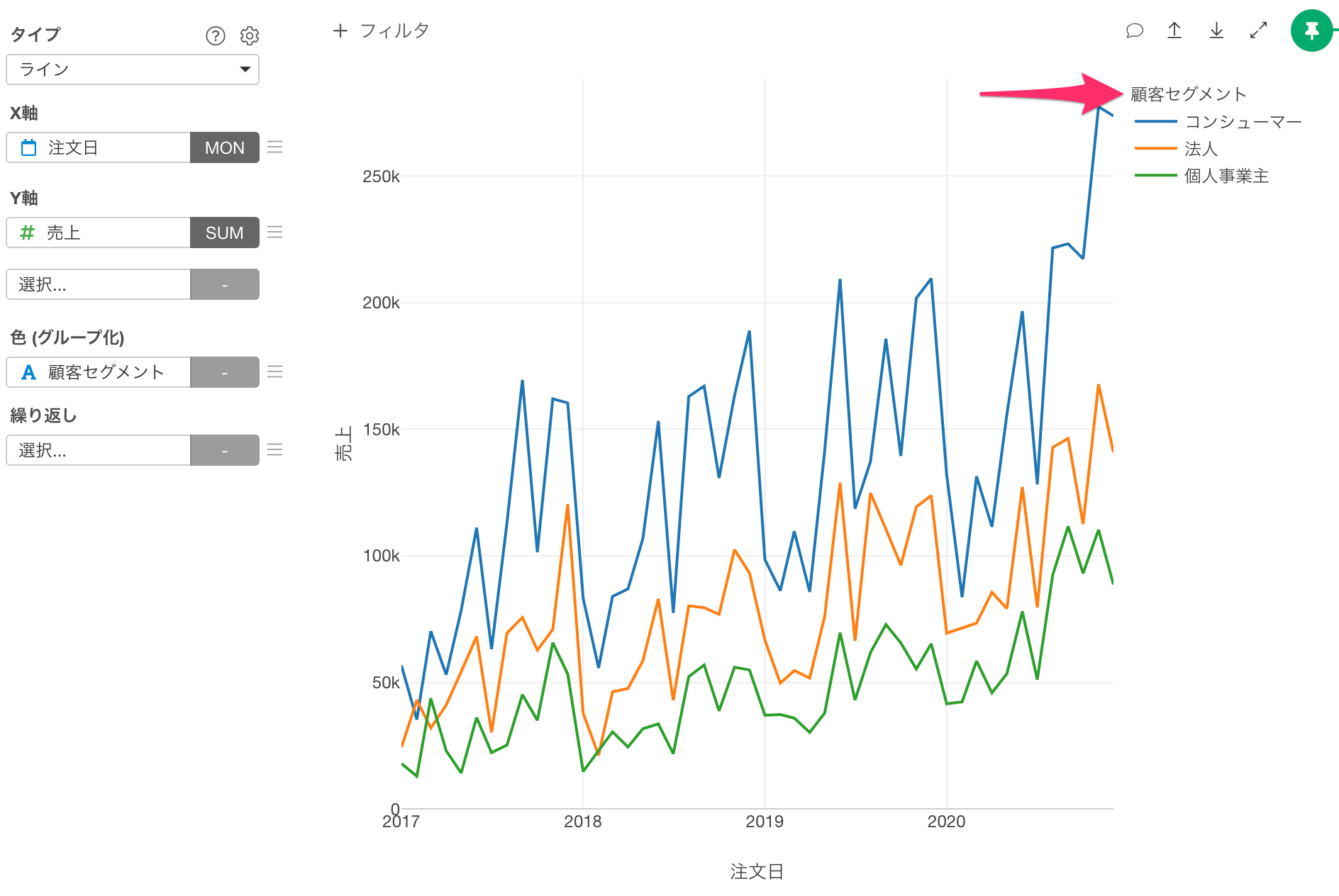
値
「値」からは凡例の値のフォントのサイズの指定が可能です。
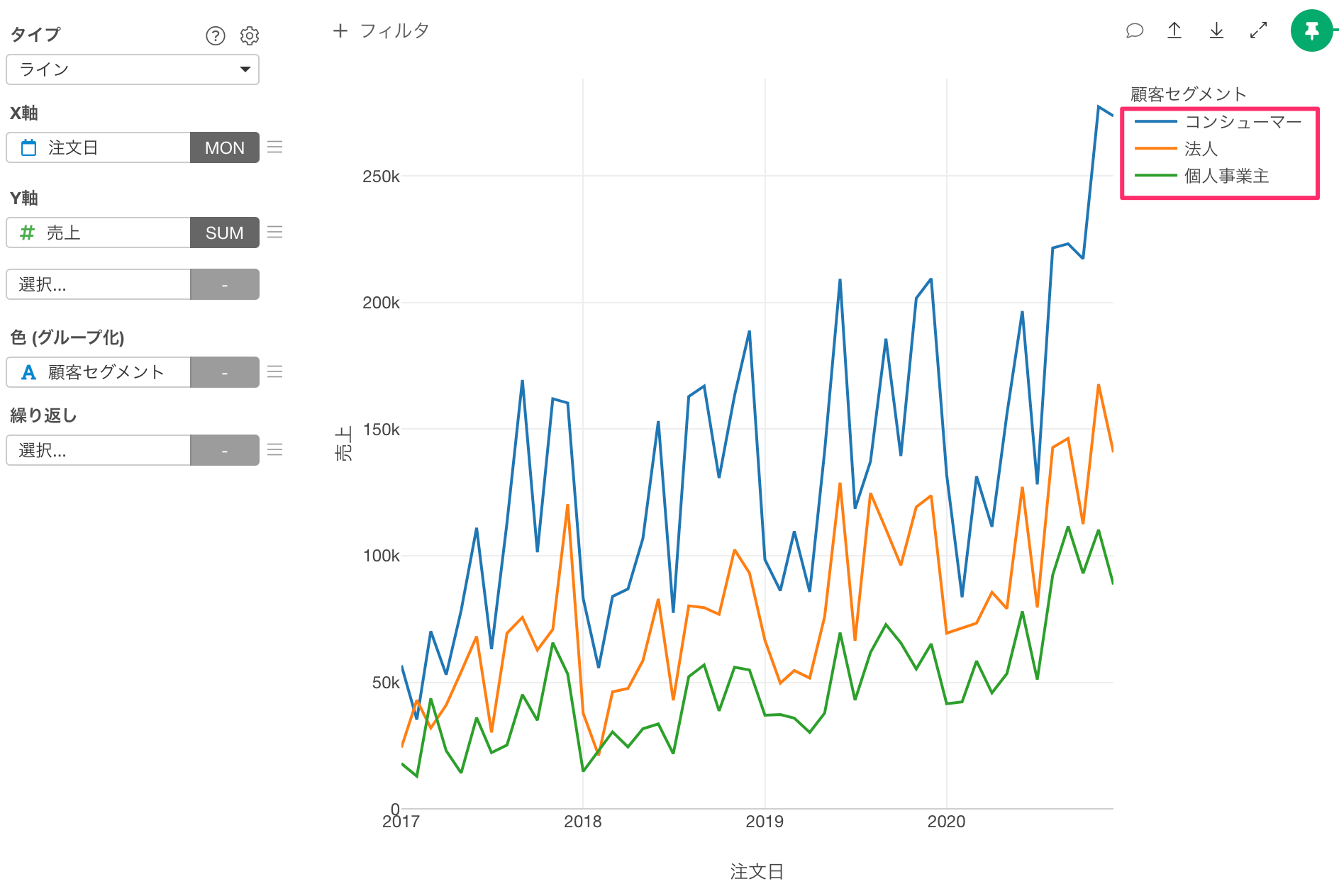
値のフォントサイズ
「値のフォントサイズ」ではプロット上に表示される値やピボット・集計・テーブル上の値のフォントサイズの指定が可能です。
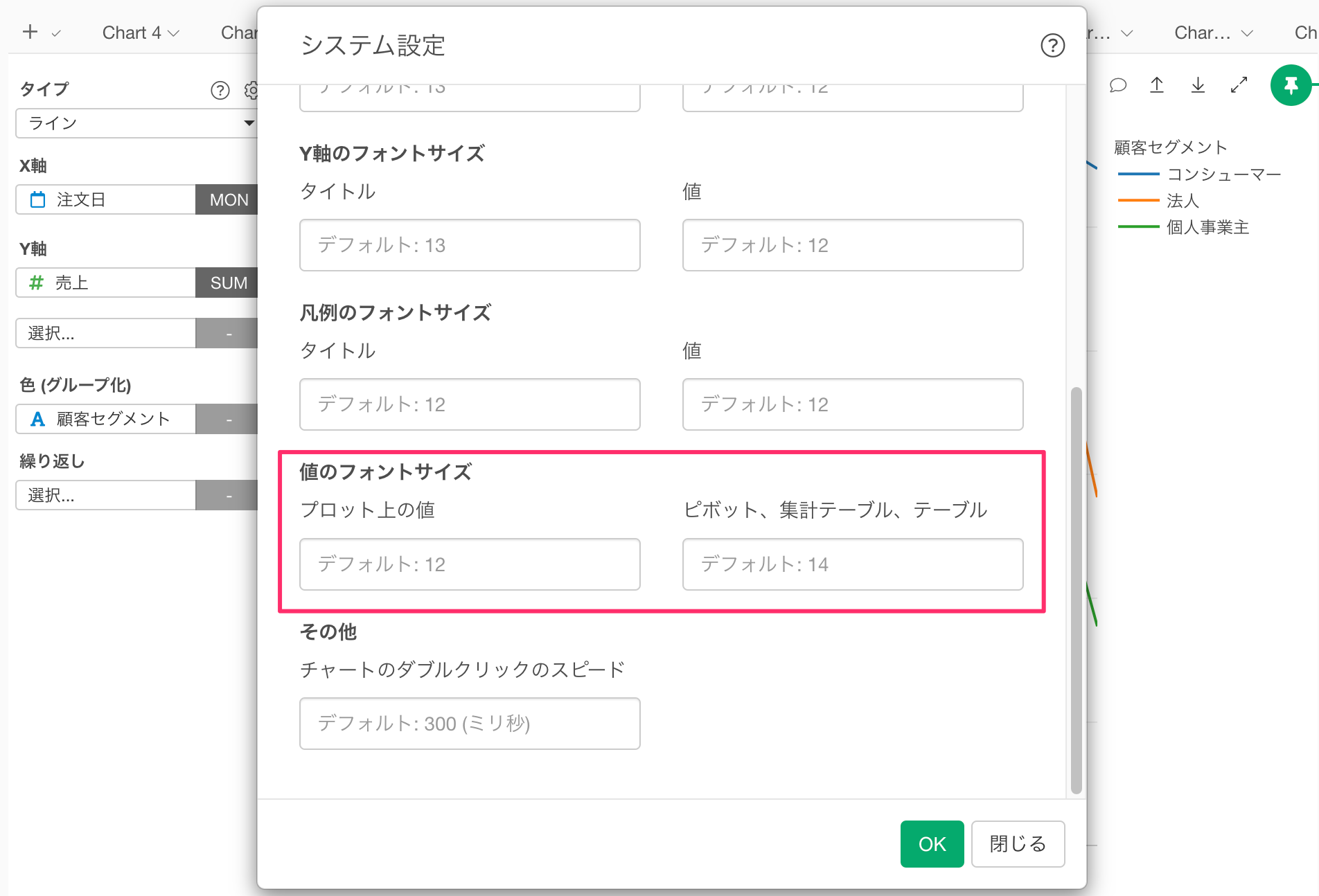
プロット上の値
「プロット上の値」はチャートのプロパティの「凡例のタイトル」から「タイトルを表示する」にチェックを付けたときに有効なメニューです。

「プロット上の値」からは、プロット上の値のフォントのサイズの指定が可能です。
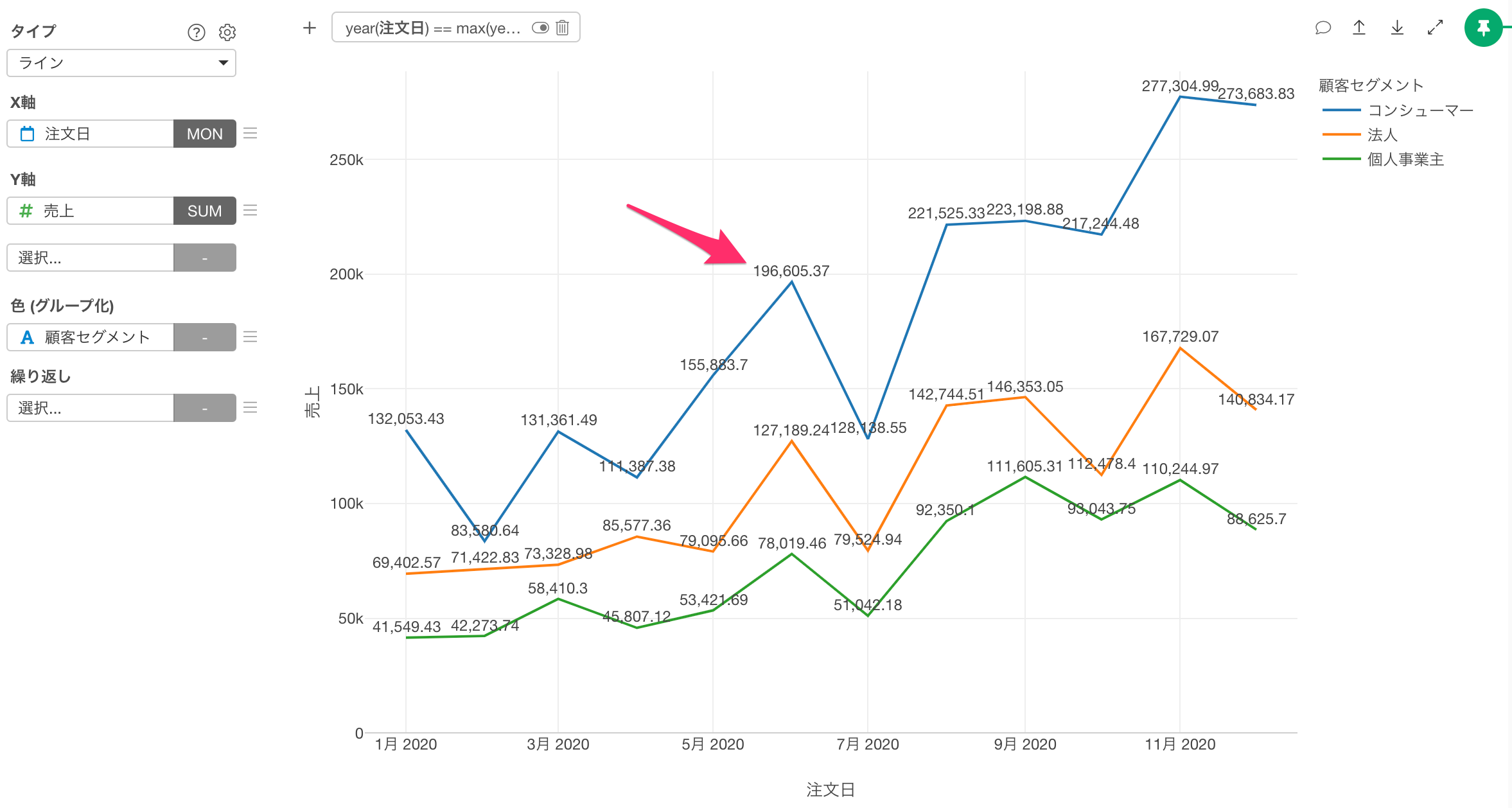
ピボット、集計テーブル、テーブル
「ピボット、集計テーブル、テーブル」からはピボットテーブル、集計テーブル、テーブルで表示される値のフォントのサイズの指定が可能です。
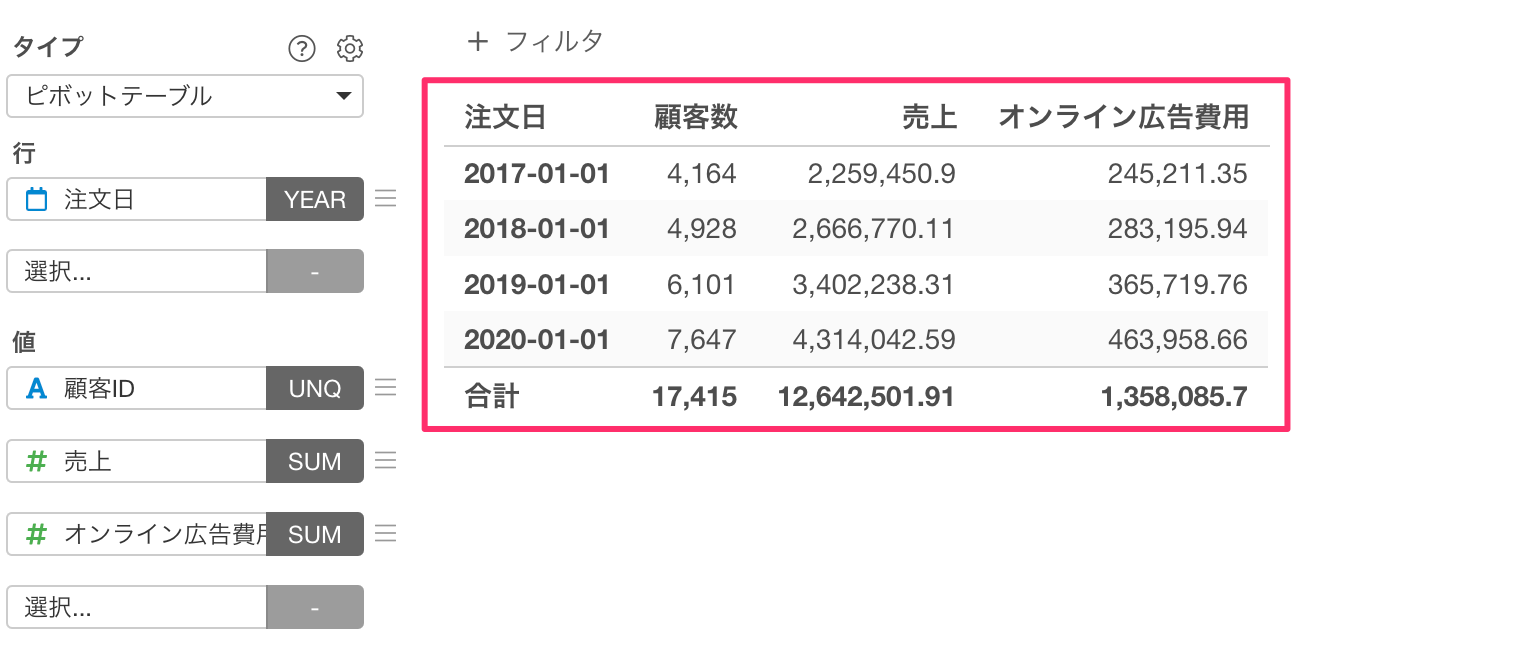
その他
チャートのダブルクリックのスピード
Exploratoryで作成したチャートやアナリティクスでは、拡大したい箇所をクリックしてマウスをドラッグすることで、範囲を指定した拡大が可能です。
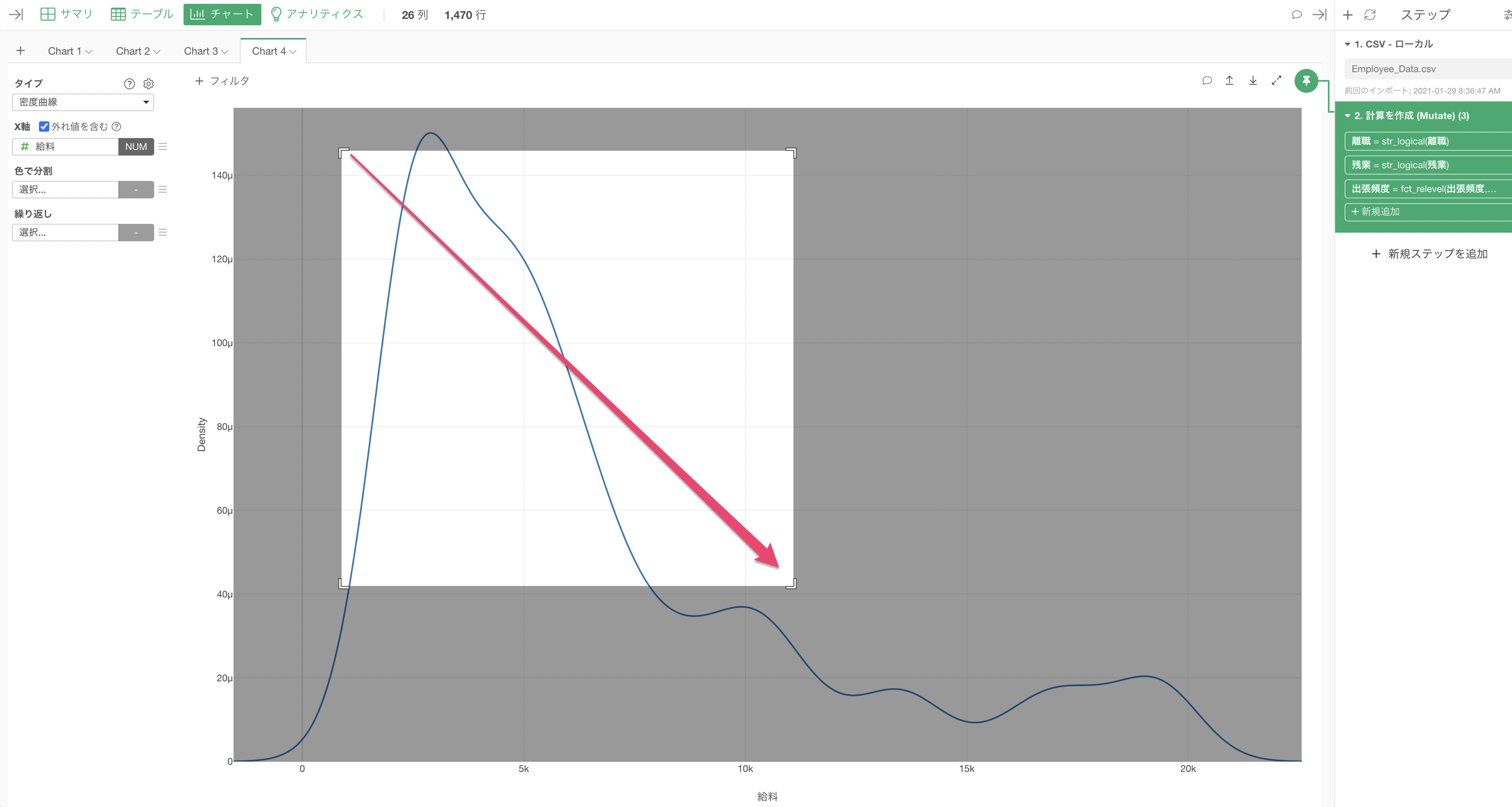
また、拡大したチャートやアナリティクスは、描画エリアの何もないところをダブルクリックすることで、拡大の解除ができます。
さらに、チャートの凡例をダブルクリックすると、指定した凡例だけを一回で表示させることが可能です。
このとき、ダブルクリックをしても、チャートの拡大表示がうまく解除されなかったり、凡例の選択がうまくできないときがあります。
そういったときは、「チャートのダブルクリックのスピード」を、デフォルト値よりも大きくすることで、拡大表示の解除や凡例の選択がうまくいくようになります。
